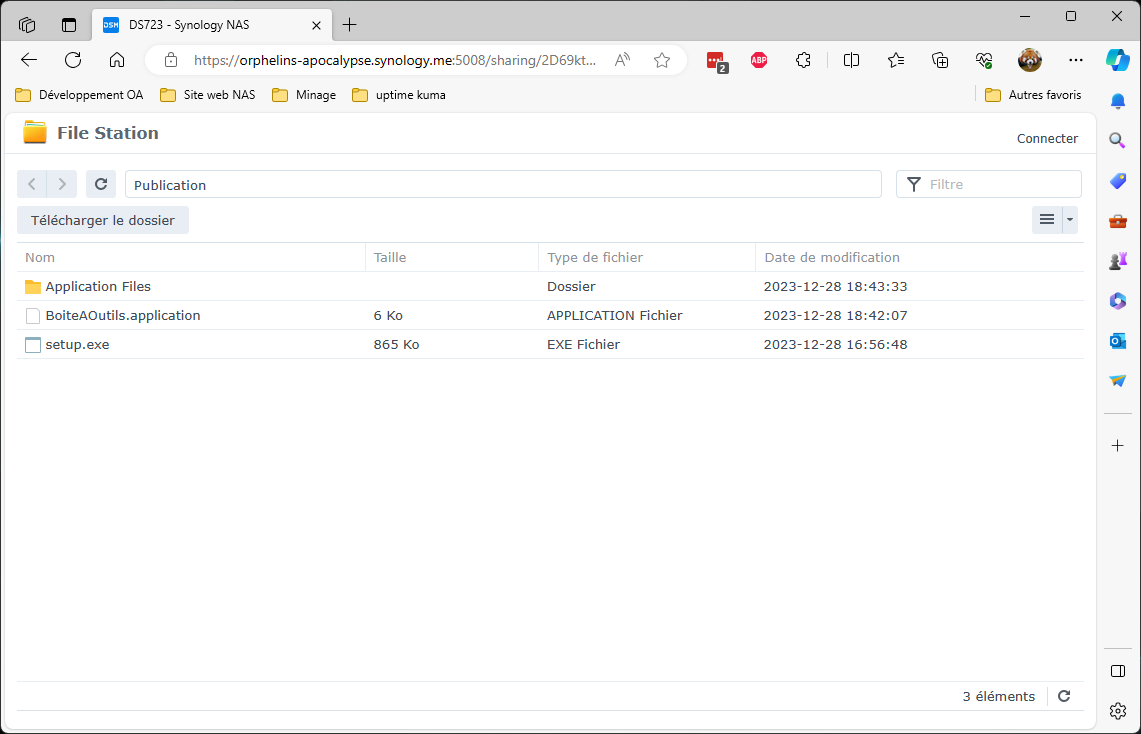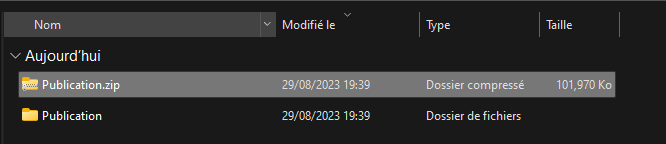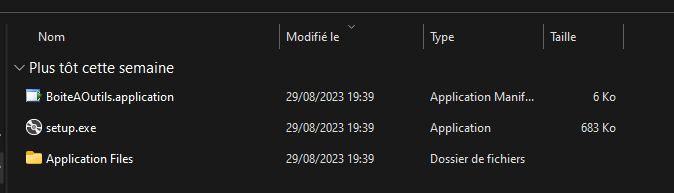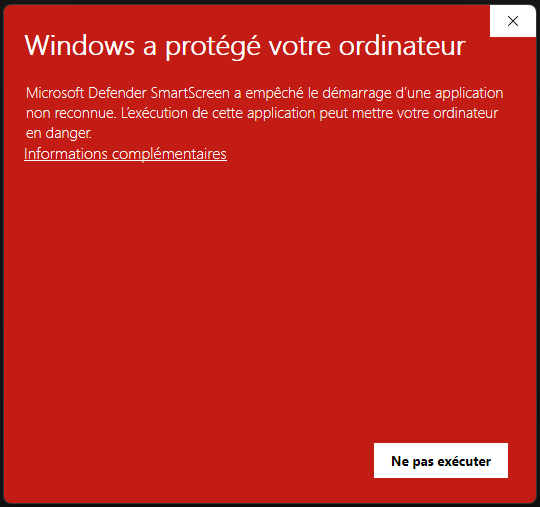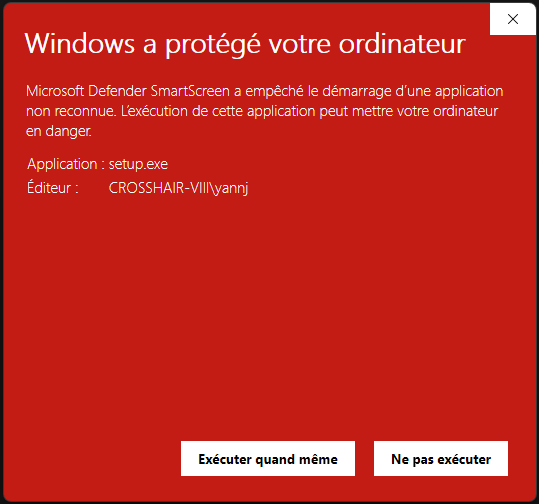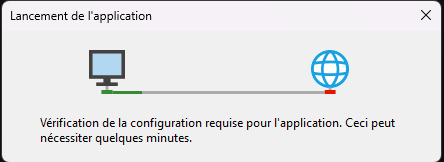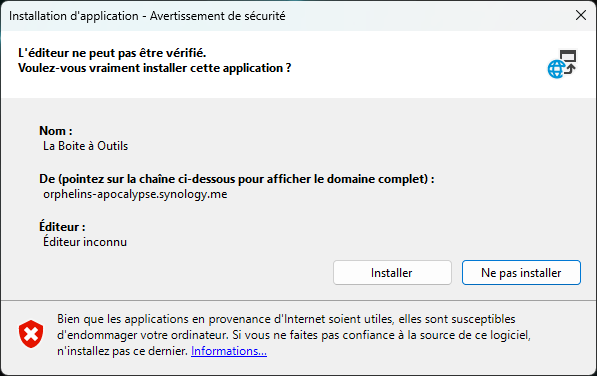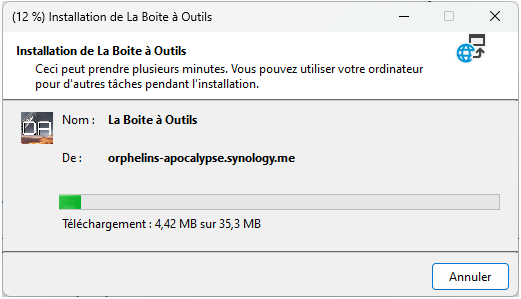« Installation » : différence entre les versions
(Page créée avec « = Introduction à l'installation = Ici vous aurez toutes les informations pour installer la boîte à outils. Il faut savoir que l'application dispose d'une signature numérique non certifiée par un organisme externe ce qui pourra déclencher des alertes Windows ou de votre anti-virus. Ceci est parfaitement normal. Assurez-vous juste de récupérer le programme depuis la seule source officielle indiquée dans ce tutoriel. = Étapes d'installation = == Étape... ») |
Aucun résumé des modifications |
||
| (9 versions intermédiaires par le même utilisateur non affichées) | |||
| Ligne 9 : | Ligne 9 : | ||
== Étape 1: Téléchargement == | == Étape 1: Téléchargement == | ||
Accéder au lien pour télécharger la boite à outils: [https:// | Accéder au lien pour télécharger la boite à outils: [https://gofile.me/7krfE/2D69ktkHV ->LIEN TELECHARGEMENT version automatisé<-] | ||
<br clear="all"/> | |||
[[Fichier:Page téléchagement.png|gauche]] | |||
<br clear="all"/> | <br clear="all"/> | ||
Cliquez sur le bouton "Télécharger le dossier". | Cliquez sur le bouton "Télécharger le dossier". | ||
| Ligne 24 : | Ligne 22 : | ||
Une fois téléchargé, vous devrez dézipper le dossier. | Une fois téléchargé, vous devrez dézipper le dossier. | ||
[[Fichier:Explorateur.png | [[Fichier:Explorateur.png|gauche]] | ||
<br clear="all"/> <!-- Cette ligne permet d'assurer que le texte suivant commence sur une nouvelle ligne --> | <br clear="all"/> <!-- Cette ligne permet d'assurer que le texte suivant commence sur une nouvelle ligne --> | ||
== Étape 3: Installation == | == Étape 3: Installation == | ||
Accédez maintenant au répertoire que vous avez dézzipé: | Accédez maintenant au répertoire que vous avez dézzipé: | ||
<br clear="all"/> <!-- Cette ligne permet d'assurer que le texte suivant commence sur une nouvelle ligne --> | <br clear="all"/> <!-- Cette ligne permet d'assurer que le texte suivant commence sur une nouvelle ligne --> | ||
[[Fichier:Répertoire dézipp.png | [[Fichier:Répertoire dézipp.png|gauche]] | ||
<br clear="all"/> <!-- Cette ligne permet d'assurer que le texte suivant commence sur une nouvelle ligne --> | <br clear="all"/> <!-- Cette ligne permet d'assurer que le texte suivant commence sur une nouvelle ligne --> | ||
Double cliquer sur le fichier "setup.exe". Une alerte Windows va apparaitre. Ceci est parfaitement normal. | Double cliquer sur le fichier "setup.exe". Une alerte Windows va apparaitre. Ceci est parfaitement normal. | ||
<br clear="all"/> <!-- Cette ligne permet d'assurer que le texte suivant commence sur une nouvelle ligne --> | <br clear="all"/> <!-- Cette ligne permet d'assurer que le texte suivant commence sur une nouvelle ligne --> | ||
[[Fichier:Alerte windows.png | [[Fichier:Alerte windows.png|gauche]] | ||
<br clear="all"/> <!-- Cette ligne permet d'assurer que le texte suivant commence sur une nouvelle ligne --> | <br clear="all"/> <!-- Cette ligne permet d'assurer que le texte suivant commence sur une nouvelle ligne --> | ||
Cliquer sur "Informations complémentaires" vous devriez alors vous retrouver sur l'écran ci-dessous. Il ne vous reste plus qu'à cliquer ensuite sur "Exécuter quand même". | Cliquer sur "Informations complémentaires" vous devriez alors vous retrouver sur l'écran ci-dessous. Il ne vous reste plus qu'à cliquer ensuite sur "Exécuter quand même". | ||
| Ligne 39 : | Ligne 37 : | ||
[[Fichier:Alerte windows executer quand meme.png|cadre|gauche]] | [[Fichier:Alerte windows executer quand meme.png|cadre|gauche]] | ||
<br clear="all"/> <!-- Cette ligne permet d'assurer que le texte suivant commence sur une nouvelle ligne --> | <br clear="all"/> <!-- Cette ligne permet d'assurer que le texte suivant commence sur une nouvelle ligne --> | ||
⚠️Important⚠️: Durant le processus d'installation, vous aurez probablement à installer le module Microsoft .Net | ⚠️Important⚠️: Durant le processus d'installation, vous aurez probablement à installer le module Microsoft .Net 8: https://dotnet.microsoft.com/en-us/download/dotnet/8.0 | ||
<br clear="all"/> <!-- Cette ligne permet d'assurer que le texte suivant commence sur une nouvelle ligne --> | <br clear="all"/> <!-- Cette ligne permet d'assurer que le texte suivant commence sur une nouvelle ligne --> | ||
L'installateur va vérifier qu'il possède bien l'accès au dépôt en cas de mise à jour de l'application. | L'installateur va vérifier qu'il possède bien l'accès au dépôt en cas de mise à jour de l'application. | ||
<br clear="all"/> <!-- Cette ligne permet d'assurer que le texte suivant commence sur une nouvelle ligne --> | <br clear="all"/> <!-- Cette ligne permet d'assurer que le texte suivant commence sur une nouvelle ligne --> | ||
[[Fichier:Telechargement de l application.png | [[Fichier:Telechargement de l application.png|gauche]] | ||
<br clear="all"/> <!-- Cette ligne permet d'assurer que le texte suivant commence sur une nouvelle ligne --> | <br clear="all"/> <!-- Cette ligne permet d'assurer que le texte suivant commence sur une nouvelle ligne --> | ||
Puis, l'application va proposer de de s'installer. Cliquer sur "Installer". | Puis, l'application va proposer de de s'installer. Cliquer sur "Installer". | ||
<br clear="all"/> <!-- Cette ligne permet d'assurer que le texte suivant commence sur une nouvelle ligne --> | <br clear="all"/> <!-- Cette ligne permet d'assurer que le texte suivant commence sur une nouvelle ligne --> | ||
[[Fichier:Installation.png | [[Fichier:Installation.png|gauche]] | ||
<br clear="all"/> <!-- Cette ligne permet d'assurer que le texte suivant commence sur une nouvelle ligne --> | <br clear="all"/> <!-- Cette ligne permet d'assurer que le texte suivant commence sur une nouvelle ligne --> | ||
L'application va télécharger les derniers fichiers nécessaires à son fonctionnement. | L'application va télécharger les derniers fichiers nécessaires à son fonctionnement. | ||
<br clear="all"/> <!-- Cette ligne permet d'assurer que le texte suivant commence sur une nouvelle ligne --> | <br clear="all"/> <!-- Cette ligne permet d'assurer que le texte suivant commence sur une nouvelle ligne --> | ||
[[Fichier:Telechargement dernier version.png | [[Fichier:Telechargement dernier version.png|gauche]] | ||
<br clear="all"/> <!-- Cette ligne permet d'assurer que le texte suivant commence sur une nouvelle ligne --> | <br clear="all"/> <!-- Cette ligne permet d'assurer que le texte suivant commence sur une nouvelle ligne --> | ||
L'application vient de terminer son installation!!!! Félicitations!!!<br clear="all"/> | L'application vient de terminer son installation!!!! Félicitations!!!<br clear="all"/> | ||
Rendez vous maintenant sur la page de paramétrage qui a dû s'ouvrir par défaut lors d'une première installation! Cliquez ici -> [[ | Rendez vous maintenant sur la page de paramétrage qui a dû s'ouvrir par défaut lors d'une première installation! Cliquez ici -> [[Paramètres]] | ||
Si jamais la procédure d'installation échoue, vous pouvez télécharger notre version sans installation. Cette version est fortement déconseillé car vous n'aurez aucune mise à jour de l'application: [https://gofile.me/7krfE/6FqS4FmFp version sans installation] | |||
Version actuelle datée du 29 août 2024 à 18:25
Introduction à l'installation
Ici vous aurez toutes les informations pour installer la boîte à outils.
Il faut savoir que l'application dispose d'une signature numérique non certifiée par un organisme externe ce qui pourra déclencher des alertes Windows ou de votre anti-virus.
Ceci est parfaitement normal. Assurez-vous juste de récupérer le programme depuis la seule source officielle indiquée dans ce tutoriel.
Étapes d'installation
Étape 1: Téléchargement
Accéder au lien pour télécharger la boite à outils: ->LIEN TELECHARGEMENT version automatisé<-
Cliquez sur le bouton "Télécharger le dossier".
Vous allez alors télécharger un fichier zip qui s'appelle "publication.zip"
Étape 2: Dézzipage
Une fois téléchargé, vous devrez dézipper le dossier.
Étape 3: Installation
Accédez maintenant au répertoire que vous avez dézzipé:
Double cliquer sur le fichier "setup.exe". Une alerte Windows va apparaitre. Ceci est parfaitement normal.
Cliquer sur "Informations complémentaires" vous devriez alors vous retrouver sur l'écran ci-dessous. Il ne vous reste plus qu'à cliquer ensuite sur "Exécuter quand même".
⚠️Important⚠️: Durant le processus d'installation, vous aurez probablement à installer le module Microsoft .Net 8: https://dotnet.microsoft.com/en-us/download/dotnet/8.0
L'installateur va vérifier qu'il possède bien l'accès au dépôt en cas de mise à jour de l'application.
Puis, l'application va proposer de de s'installer. Cliquer sur "Installer".
L'application va télécharger les derniers fichiers nécessaires à son fonctionnement.
L'application vient de terminer son installation!!!! Félicitations!!!
Rendez vous maintenant sur la page de paramétrage qui a dû s'ouvrir par défaut lors d'une première installation! Cliquez ici -> Paramètres
Si jamais la procédure d'installation échoue, vous pouvez télécharger notre version sans installation. Cette version est fortement déconseillé car vous n'aurez aucune mise à jour de l'application: version sans installation